Afortunadamente, la mayoría de smartphones actuales siguen permitiendo ampliar la memoria interna mediante un pequeño accesorio. Esta posibilidad hace que muchos usuarios se decanten por móviles con la variante de almacenamiento más modesta, ya que son más económicos, para luego llegar a expandir el almacenamiento interno gracias a estos accesorios externos. Pero, el principal fallo es que hay muchas ocasiones en las que el móvil no puede reconocer la microSD. Aunque, no tienes de que preocuparte, porque vamos a tratar de encontrar una explicación y solución a este problema.
Contar con un almacenamiento externo para nuestro smartphone tiene sus ventajas, pero también sus inconvenientes. Hay que tener en cuenta que estamos ante un medio de almacenamiento físico que tiene sus límites, y que puede corromperse o deteriorarse con el paso del tiempo. Esto puede provocar que el propio teléfono no llegue a detectar la memoria externa o que no muestre todos los archivos que hemos ido almacenando en ella. Sin embargo, antes de ponernos en lo peor y echarnos las manos a la cabeza, lo cierto es que podemos hacer varias pruebas e intento para que todo vuelva a la normalidad.
Errores que pueden aparecer entre la MicroSD y el móvil
De forma más habitual de lo deseable, los usuarios retiran la tarjeta SD de forma insegura o sin apagar el teléfono en el que la tenemos insertada. Esto no suele ser lo habitual en un smartphone, pero también es posible que sea una de la causa por la que falla este accesorio. Hay muchos errores que pueden aparecer en el móvil sin que sepamos muy bien de quién es la culpa.
- Problemas de compatibilidad de la MicroSD: Generalmente, el principal problema de que aparezcan fallos en el móvil con la unidad de almacenamiento, como veremos unas líneas más adelante. En este caso, el dispositivo mostrará un error de «Tarjeta SD no instalada» y suele suceder porque la clase de la tarjeta no está admitida por el teléfono (algo que sucede más en móviles antiguos) o porque el tamaño de la misma no es compatible, es decir, intentamos meter, por ejemplo, una MicroSd de 1 TB en un teléfono que admite 512 GB de expansión como máximo.
- Errores de lectura o problemas con el sistema de archivos: Si en tu teléfono aparece el mensaje «Este dispositivo no es compatible con esta tarjeta SD», lo más seguro es que la tarjeta esté dañada, ya sea por extraer de forma incorrecta, como hemos dicho, o por un formato mal realizado. También puede ser que la visa útil de la misma haya tocado a su fin.

- Modo de transferencia incorrecto: Nuestro smartphone es uno de los dispositivos que más ‘trabajo’ da a la MicroSD. Estamos continuamente borrando y creando contenido como fotos, vídeos o archivos temporales y al final esto pasa factura a la tarjeta. ¿Recuerdas cuando usabas una cinta de cassette para grabar canciones una y otra vez? Al final se oía con muy poca calidad. Pues, salvando las distancias, esto es algo similar a lo que sucede con las tarjetas de memoria. Si conectas el móvil al PC y usas un gestor de archivos para acceder a la MicroSd, deberías ver el contenido alojado en ella sin problemas.
- Tarjeta de memoria rota o dañada: El problema más común que también es difícil de detectar es la tarjeta SD defectuosa (rota o dañada). Si su teléfono no muestra ninguno de los síntomas anteriores pero aún no acepta la tarjeta de memoria, entonces es muy probable que esté dañada o rota. El daño puede ser físico o mecánico. En caso de daños mecánicos, su teléfono le indica que la tarjeta SD no funciona. En algunos casos, deja de responder de repente. En otro caso, el teléfono no reconoce la tarjeta SD, pero cuando se insertan dispositivos móviles, muestra el mismo comportamiento.
- Problemas aleatorios: El último de los fallos que pueden aparecer en la MicroSD es el más desesperante, ya que descubrir dónde está su origen puede ser algo realmente complicado. Así por ejemplo puede ser que algunas veces el acceso a los datos sea extremadamente lento, mientras que en otras ocasiones funciona bien. De igual forma, se puede mostrar alguno de los mensajes anteriores, pero no siempre, sino de vez en cuando. Da igual, esto también es indicativo de que la tarjeta MicroSd, o el slot donde la introducimos, falla.
También puedes darse el caso de que no aparezca ningún mensaje de error pero que notemos que algo no marcha bien con esta unidad de memoria. El ejemplo perfecto es cuando las fotos desaparecen, no logramos guardar archivos en la microSD o el teléfono empieza a funcionar anormalmente lento, siempre y cuando no tengamos el smartphone con el almacenamiento al tope, o tengamos abiertas decenas de aplciaciones al mismo tiempo, actividades que también pueden hacer que el smartphone funcione más lento de lo normal.
En estos casos, hay que actuar de la misma forma que si nos apareciera un mensaje de error probando todas las soluciones que te mostramos bajo estas líneas.
Comprueba la MicroSD
Si la MicroSD no funciona en el móvil no pasa nada, pues contamos con una serie de cosas que aún podemos hacer. De esta forma, conseguiremos que todo vuelva a funcionar con normalidad. No obstante, debes tener en cuenta que el origen del problema puede estar tanto en la propia memoria externa como en tu teléfono Android. Por ello, os mostramos una serie de soluciones a esta situación para cada elemento.

Revisa su compatibilidad
Vamos a revisar cada uno de los puntos para descartar posibles aspectos que habíamos pasado por desapercibido, como es el hecho de comprobar la compatibilidad. Esto solo lo tendremos en cuenta en aquellas memorias externas que acabamos de comprarnos, ya que si antes funcionaba a la perfección y de un día para otro ya no la reconoce el terminal, lo cierto es que no sería un error de compatibilidad.
Por lo general, los fabricantes no se molestan mucho en indicar la compatibilidad con tarjetas microSD más allá de la capacidad máxima que puede llegar a tener nuestro teléfono. Es por eso por lo que solo deberás conocer este dato y no intentar usar una que supere la cifra que marque el fabricante. Si tu móvil Android, por ejemplo, solo es compatible con modelos de hasta 128 GB no tiene sentido que uses una que tiene 256 GB, más que nada porque no te llegará a funcionar en ningún momento.
Pruébala en otro dispositivo
Para descartar de primeras que el origen de este error no sea debido al lector de nuestro móvil, el siguiente paso será probar la microSD en un ordenador o en cualquier otro teléfono que tengamos a mano. En el caso de que optemos por la primera opción, tendremos que tener un adaptador para tarjetas SD. Si nuestro ordenador logra reconocerla y nos permite transferir archivos con normalidad, es posible que la ranura o el lector del propio terminal esté dañado. También podemos probar a formatearla desde nuestro ordenador y posteriormente volver a probarla en el smartphone.
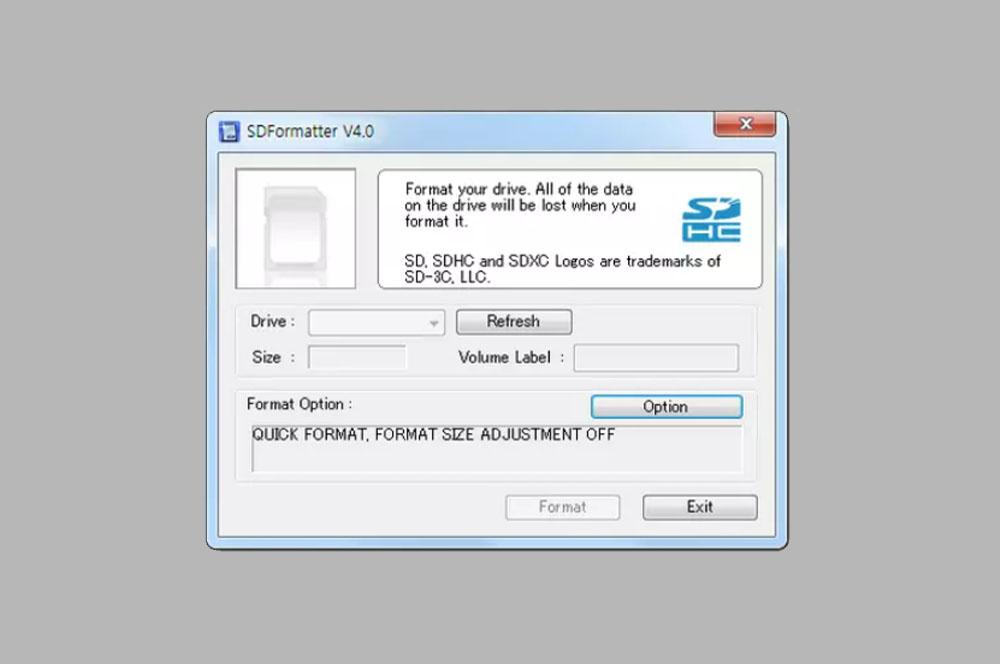
No obstante, os recomendamos probar la segunda alternativa. Más que nada, porque si confirmamos también que en este nuevo teléfono este accesorio funciona bien, entonces queda totalmente claro que el fallo reside en el smartphone. Si, por el contrario, en este teléfono tampoco conseguimos que dicha memoria externa funcione bien, entonces es un problema de la tarjeta, ya que posiblemente esté dañada.
Limpia la tarjeta
Antes de introducirla de nuevo en su bandeja, tendremos que pasar a proceder a limpiarla. Para ello, pasaremos a lavar cada uno de los contactos dorados con un paño seco. Del mismo modo, procederemos también a limpiar la bandeja donde se introduce este accesorio en el terminal, preferiblemente con una gamuza suave para retirar la posible suciedad. Por supuesto, no se te ocurra usar agua en ninguno de los casos.
Una vez terminado, volveremos a insertarla. Tras esto, pasaremos a encender el dispositivo para comprobar si ahora llegar a reconocer este accesorio correctamente.
¿Sin espacio?
Uno de los problemas, bastante comunes, suele darse cuando la microSD comienza a quedarse sin espacio. En ese momento puede que comiencen a aparecer errores de lectura en algunas apps, siempre que sus archivos principales estén alojados en el almacenamiento interno. En este caso, probaremos con liberar el espacio de este accesorio para comprobar si el problema desaparece.

Para limpiarlo, puedes hacer varias cosas:
- Accede al gestor de archivos de tu móvil: Localiza todas las carpetas de las que deseas borrar contenido. Casi todas estas apps, independientemente del fabricante, permiten organizar los archivos por tamaño. De esta forma te será más fácil borrar todo lo que no quieres (aunque siempre es recomendable antes realizar una copia de seguridad).
- Usa el optimizador de tu teléfono: Hoy en día Samsung, OPPO, OnePlus, Xiaomi y casi cualquier marca tienen una app denominada Administrador o Gestor del teléfono a la que también se puede acceder desde los ajustes de almacenamiento. Aquí verás una herramienta que te permite limpiar el móvil a fondo. Se te sugerirán fotos duplicadas, archivos que no usas, apps que llevas sin abrir mucho tiempo y otro tipo de contenidos que no hacen más que ocupar espacio en la MicroSD o la memoria del terminal.
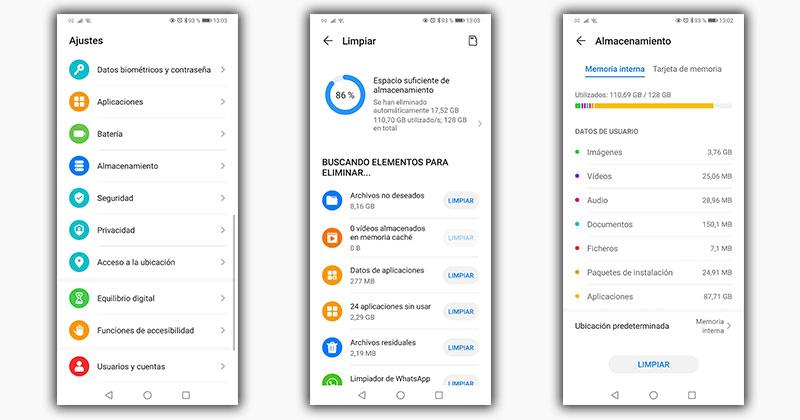
- Conecta el móvil al ordenador: Una de las formas más simples de acceder a todo el contenido presente en la tarjeta MicroSD es conectar el terminal a un ordenador vía MicroSD. Da igual que tengas Windows o Mac, pues vamos a usar la app Android File Transfer, disponible para ambas plataformas, para pasar el contenido al ordenador e ir vaciando, poco a poco, la tarjeta de memoria.
Lo que más espacio va a ocupar son las carpetas DCIM y WhatsApp, pues almacenan todos los vídeos y fotos que hacemos con la cámara del teléfono y recibimos por la app de mensajería. Simplemente copia todo lo que haya en esas carpetas a una ubicación de tu ordenador y después borrar, desde este mismo programa, todo el contenido de dichas carpetas. De esta forma podrás recuperar unos cuantos GB de espacio y ver si ahora la MicroSD se reconoce sin problemas. - Usar un USB OTG: Si tu smartphone es compatible con esta tecnología, nada te impide conectar una unidad de almacenamiento externo para, a través del gestor de archivos de tu sistema operativo, ir pasando todos los datos almacenados en la tarjeta MicroSD al pendrive o disco duro que hayas conectado al puerto USB del teléfono. Simplemente selecciona todo lo que quieras cambiar de almacenamiento, pulsa sobre el botón de Mover, y pégalo en la unidad de memoria externa.
En el caso de que estañes usando la tarjeta de memoria como almacenamiento interno, también sería óptimo deshacerte de todas esas apps que no usas. Como saberlo no es muy sencillo, podemos valernos de una herramienta de la tienda de Android para localizarlas y bórralas de inmediato:
- Abre Google Play Store
- Pulsa sobre el icono de tu perfil, alojado en la parte superior derecha de la pantalla
- Selecciona Gestionar Apps y dispositivo
- Verás cuanto espacio tienes disponible, pulsa sobre la barra
- En el icono de filtrar, selecciona Ordenar las apps por las menos usadas
- Selecciona todas aquellas que uses poco o nada
- Cuando las tengas elegidas, bárralas pulsando sobre el icono de la pepenar que aparece en la parte superior
Pasa a formatear la memoria
Si no te importa mucho el contenido que habías ido almacenando en este accesorio de tu smartphone o cuentas con una copia de seguridad reciente de todo lo que tenías guardado, otra opción fiable para que vuelva a ser detectada por el teléfono es pasar a formatear la tarjeta, o configurarla, como lo llaman algunas capas de software de Android. Además, esta es una de las posibilidades que tendremos de manera predeterminada cuando el propio sistema del terminal no es capaz de leerla y, por tanto, nos avisará que está dañada.
No obstante, este método variará en función de la capa de personalización del fabricante de nuestro dispositivo, por lo que os daremos unos pasos generales para que os podáis orientar. Para ello, sigue estos pasos:
- Entra en la app de Ajustes
- Selecciona el menú de Almacenamiento.
- Accede a este accesorio de almacenamiento externo y pulsa sobre ella.
- Luego entra en sus ajustes.
- Dentro, deberíais encontrar una opción que se denomine Formatear.
- Deja que finalice el proceso para que la tarjeta de memoria quede completamente limpia.
Recuerda que el proceso es irreversible, así que os recomendamos realizarla únicamente cuando estéis seguros de que no os importa lo que habías almacenado en ella.
Tras hacerlo, apaga el móvil, retira la MicroSD de su espacio en el teléfono, vuelve a introducirla y enciende el smartphone para ver si el problema ha desaparecido tratando de guardad cualquier archivo en esta unidad de memoria.
Soluciona el problema en el móvil
Como decíamos anteriormente, si después de probar todos los métodos anteriores para la propia memoria externa vemos que todo sigue igual, ya tendría que quedarnos claro que el origen del error es el propio dispositivo móvil. Por tanto, estas son las posibles soluciones que tendremos a nuestro alcance para llegar a solucionar el fallo con la memoria del dispositivo.
Reinicia el móvil
Del mismo modo que cuando nuestro móvil no es capaz de detectar la SIM, reiniciar el móvil es la primera acción, sigue siendo la posibilidad que más rápido puede llegar a poner fin a este fallo puntual. Si se trata de un problema de hardware o de compatibilidad con algún programa que haya detenido las capacidades de lectura o escritura de nuestra memoria, un simple reinicio puede liberarla.

Si no da resultado, tendremos que proceder a extraer la tarjeta de su bandeja y reiniciar el móvil. Después, pasaremos a apagar el terminal y, una vez esté apagado, será el momento en el que volveremos a introducir la microSD. Una vez hecho esto, ya podremos encender de nuevo teléfono para ver si el problema se ha podido solucionar.
Comprueba la bandeja
Uno de los últimos errores que deberemos tener en cuenta, además de ser uno de los más habituales que nos sucederá en bastantes ocasiones, es el simple hecho de que no nos hemos dado cuenta de que hemos colocado de manera incorrecta la memoria externa en su bandeja, ya que, al no estar bien puesta, es lo que impide que el dispositivo móvil pueda llegar a reconocer este accesorio sin ningún tipo de problema.
Por lo tanto, antes de seguir probando las siguientes soluciones, os recomendamos revisar que tanto la tarjeta como la bandeja se introducen de la manera correcta, ya que también puede ocurrir que alguien haya puesto la bandeja al revés, haciendo que el dispositivo móvil tampoco sea capaz de leer la tarjeta que queremos de ninguna manera, por mucho que sea compatible y haya estado trabajando bien hasta hace apenas unos segundos. Si hemos realizado esta comprobación y sigue sin funcionar, será el turno de seguir pasando a las demás soluciones.
Además, lo que debemos probar también al extraerla, con ayuda del pincho que viene en la caja de móvil, será soplar la bandeja como la memoria externa y posteriormente volverla a introducir. Y es que a veces algo tan simple como soplar puede llegar a corregir este fallo.
Restablece el teléfono
Después de confirmar que el problema es del propio teléfono Android, seguiremos teniendo el problema de que el terminal no pueda reconocer el almacenamiento externo. Por suerte, siempre nos quedará una última baza en la baraja, aunque es una de las soluciones más extremas, nos referimos al hecho de pasar a restablecer el dispositivo móvil a sus valores de fábrica.
Básicamente, conseguiremos que regrese a su estado original. No obstante, será una buena manera de poner fin a muchos de sus problemas, como en este caso nos está sucediendo al intentar leer una microSD. Aunque es algo que se debe reservar para casos más extremos, pero si contáis con un respaldo de seguridad de todos vuestros datos, siempre será una opción para tener en cuenta. Para ello, sigue estos pasos (este proceso podrá variar dependiendo de la capa de personalización del fabricante de tu terminal):

- Abre los ajustes.
- Entra en Sistema y busca la opción de Restablecimiento.
- Elige la opción de Restablecer teléfono (o borrar todos los datos).
- Pulsa en el botón de Restablecer.
- Introduce tu PIN o clave.
- Pulsa en Aceptar y espera a que el proceso se complete.
Actualiza el teléfono
Uno de los grandes problemas que nos pueden surgir en este sentido es el de la actualización del sistema de nuestro teléfono móvil, las cuales puede llegar a darnos ciertos problemas a la hora de poder usar nuestra tarjeta SIM así como otros elementos del hardware del smartphone, lo que provoca que aparezca como no compatible.
En este sentido, tendremos que comprobar previamente si el error existe o no en función de la actualización del teléfono móvil en el sentido de que no debemos de tomar a la ligera la decisión pues su solución en el caso de no hacerse bien, no siempre entraña un resultado que no conlleve más errores. Por ello, una vez sepamos que se debe efectivamente a las diferentes actualizaciones, lo ideal es que intentemos actualizar a la ultima versión del sistema en el caso de que no la tengamos instalada o por si acaso hubiera salido una nueva versión durante el tiempo que os ha sucedido el error.
Si no nos aparece ninguna novedad, tendremos la posibilidad de esperar a que salga una nueva actualización, la cual no debe tardar mucho en llegar. En el caso de que no puedas esperar, siempre te quedará la posibilidad de realizar un downgrade.

